Обзор лучших клавиатур для телевизоров с технологией smart tv
Как подключить клавиатуру к Смарт телевизору
Теперь приступаем к рассмотрению вопроса, о том, что требуется для подключения к телевизору Samsung клавиатуры Smart TV.
Весь процесс простой. Определенных сложностей возникнуть не должно. Итак, потребуется взять кабель с USB штекером от устройства ввода. При подключении девайса его потребуется вставить в USB разъем телевизора.

В случае если все сделано правильно, система моментально оповестит вас. Пользователь сможет увидеть на экране сообщение, что к ТВ подключено новое устройство, после чего клавишная панель будет готова к работе.
Далее переходим в «Меню», где выбираем «Система» – «Диспетчер устройств». В этом разделе можно внести изменения в параметры настроек меню. Широкого ассортимента опций здесь нет, но этого предостаточно, чтобы максимально настроить устройство под себя.
К примеру, в «Параметрах панели для ввода» пользователь может внести изменения в сочетания клавиш для переключения языка ввода. «Параметры мыши» позволяют заметить базовую кнопку, размер указателя и скорость его передвижения.

Чтобы настроить беспроводную клавиатуру для работы с ТВ, потребуется перейти в раздел «Диспетчер устройств» и выбрать необходимые настройки. В параметрах нужно выбрать команду «Добавить Bluetooth-клавиатуру». Телевизор автоматически начнет поиск нового устройства. Когда телевизор найдет устройство, он оповестит, что потребуется установить взаимосвязь между девайсами.
Далее нужно нажать на кнопку ввода на ДУ и подтвердить действие на сопряжение устройств за счет второго нажатия на кнопку «Enter» и кликните на кнопку «Connect» на подключаемом устройстве. После чего между устройствами будет осуществлена синхронизация.
Как вы видите, подключить клавиатуру к телевизору гораздо проще, нежели может показаться с первого взгляда.

Mystery MSR-113 Black USB
| Mystery MSR-113 Black USB | |
|---|---|
| Производитель | Mystery |
| Назначение | телевизор или медиаплеер |
| Тип | мембранная |
| Тип беспроводной связи | радиоканал |
| Интерфейс подключения |
USB |
| Беспроводная связь | есть |
| Особенности | встроенный микрофон и динамик |
| Вес | 75 г |

Еще одна оригинальная клавиатура для управления телевизором, выполненная в форме обычного пульта. Если точнее, она состоит из двух пультов: первый – для переключения каналов, ввода цифр и для быстрого запуска функций, второй – для ввода символов. Такой подход вполне удобен, поскольку далеко не всегда есть потребность в наборе текста, а полноценная клавиатура будет довольно громоздкой. Устройство изготовлено из качественного, тактильно приятного пластика, поэтому пользоваться им одно удовольствие.
Плюсы и минусы
все кнопки всегда под рукой, что способствует быстрому набору
можно переключаться между русской и английской раскладкой
встроен микрофон и динамик
память ИК пульта позволяет настраивать связь с 8 устройствами
мультимедийные клавиши
простое подключение без установки драйверов
по центру клавиатуры размещены дополнительные клавиши, что не совсем удобно
мелкие кнопки
Стоимость: 1 180 — 1 305 руб.
Чтобы приобрести наиболее удачное устройство для управления телевизором, приходится учитывать характеристики клавиатуры, выбирать подходящий форм фактор, определять бюджет покупки и многое другое. Если нет желания анализировать десятки продуктов на торговых площадках, рекомендуем выбрать одну из приведенных моделей, которые на сегодняшний день считаются одними из лучших.
Как подключить мышь к телевизору
Мышка для Смарт ТВ подсоединяется по такому же принципу, как и клавиатура. Если вы используете беспроводную мышь, значит, вставьте адаптер в USB разъем. Подключение проводных устройств осуществляется аналогичным образом.
Если пользователь все сделал правильно, то на экране ТВ появится оповещение о том, что новое устройство подключено корректно и готово к использованию. Прокручивать web-страницы или меню телевизора можно колесиком. Запуск приложений и воспроизведение файлов осуществляется нажатием левой кнопки мышки для телевизора.

Как подключить мышку Air? Сначала давайте разберемся, что это такое. Аэромыши позволяют изменять положение курсора движением руки. Однако двигать нужно только кисть, а не всю руку. Реакция на команды пользователя осуществляется за счет считывания информации со встроенного гироскопического датчика. Air Mouse идеально подходит для управления ТВ.
Есть два режима скорости работы аэромыши. На обратной стороне такого устройства есть клавиатура. Источником питания являются две батарейки ААА. С целью экономии заряда после 15 секунд бездействия аэромышь отключается автоматически. Подключение выполняется по такому же принципу, как и подсоединение обычной компьютерной мышки.
Клавиатура для Смарт ТВ

Прежде чем выбрать телевизор и клавиатуру, рекомендуется изучить характеристики оборудования и ознакомиться с его функционалом.
Основная задача клавиатуры – это оптимизация навигации и управления разными возможностями. Некоторым моделям хватает курсора и не нужна мышь.Стоит отметить следующие особенности девайса:
- Упрощение процесса отправки сообщений и их ввода.
- Обеспечение удобного пользования соц. сетями.
- Поддерживает блютуз.
- Современный и эргономичный дизайн.
Чтобы организовать бесперебойную работу, необходимо выяснить, как подключить клавиатуру. Для этого понадобится USB разъем, куда подсоединяется адаптер или кабель.
Перед покупкой стоит изучить характеристики разных моделей. Например, клавиатура к телевизору lg с функцией smarttv позволяет регулировать громкость, переключать каналы или работать с интернет ресурсами.
Как выбрать клавиатуру для Смарт ТВ
Существуют разные модели клавиатур. Пользуется популярностью беспроводная мышь клавиатура, которая бывает двух типов:
- Аир маус – это устройство, которым можно управлять в воздухе. Оно двигается в пространстве, а курсор перемещается по экрану. Есть модели с дополнительной клавиатурой.
- Мышь – клавиатура со встроенным тапчадом. Это компактные конструкции, которые помещаются на ладони. У беспроводных моделей предусмотрен съемный аккумулятор. Подобное устройство может работать и от батареек.
Также есть и другие варианты клавиатур. К моделям без батареек относится Mosunx 80 key Bluetooth. Устройство отличается удобной раскладкой из 80 клавиш и совместимо с такими операционными системами, как IOS и Android.
Это удобный вариант для дома с рабочим диапазоном в 10 метров.
Практичное решение – встроенная сенсорная панель. Из подобных вариантов можно выделить 18 mini keyboard. В устройстве предусмотрен USB приемник, принимающий информацию.
Выбирая клавиатуру, работающую на расстоянии, необходимо выяснить, какими multimedia, интерфейсами и программным обеспечением она обладает.
Частые проблемы при подключении и их устранение
Если клавиатура уже куплена, то алгоритм действий таков:
- Подключите адаптер беспроводной связи клавиатуры в гнездо USB на телевизоре. На экране должно высветиться сообщение о подключении устройства. Значит все нормально — клавиатура подключена.
- Если сообщения нет. То надо выйти в настройки и попробовать обновить прошивку телевизора из интернета или с флешки. Попробовать выключить и снова включить телевизор. Подключить адаптер и определить подключение (должно выйти сообщение).
- Если сообщения нет все равно, то попробуйте войти в настройки и найти «Менеджер устройств» Там попробовать вручную подключить клавиатуру (кнопка «Подключить» или «Connect»)
- Иногда разъем, к которому пробуют подключиться, просто-напросто не работает. Попробуйте включить адаптер в другое гнездо и попробовать вышеперечисленные действия. Если и это не помогло, то это тот случай, когда клавиатура не подходит к телевизору и нужно искать другую клавиатуру.
Сейчас в магазине всегда можно договориться купить клавиатуру, попробовать ее на совместимость и поменять на другую.
Клавиатура для Smart TV – важные параметры
Многие люди могут сказать, что к умному телевизору можно подключить практически любую модель клавиатуры. Проблема в том, что в случае многих клавиатур, их работа очень ограничена и часто неудобна.
Всё это означает, что если вы хотите купить клавиатуру для Smart TV, стоит выбирать беспроводные модели. Благодаря им, мы не ограничены кабелем, поэтому мы можем расслабиться на диване и использовать множество дополнительных функций.
Чем ещё должна характеризовать такая клавиатура?
- Рабочий диапазон клавиатуры должен быть не менее 5 метров. Тогда нам не придется беспокоиться о том, сможет ли беспроводная связь покрыть расстояние от дивана до телевизора.
- Она должна заменять все функции пульта дистанционного управления и иметь дополнительные кнопки. Конечно, многое зависит от того, как вы хотите использовать клавиатуру. Если вы заботитесь только об удобном наборе веб-адресов, её функциональный набор не должен быть таким широким.
- Эргономика клавиатуры должна обеспечивать удобное использование доступных приложений.
- Устройство должно быть изготовлено из качественных материалов. Такой корпус будет устойчив к механическим повреждениям и воздействию всех внешних факторов, таких как влажность.
- Клавиатура с тачпадом будет самой функциональной. Благодаря этому вам не нужно покупать дополнительную мышку.
Топ лучших моделей клавиатур
Предлагается список моделей, зарекомендовавших себя на рынке как качественный, удобный прибор:
- HARPER KBT-570– удобная клавиатура 6 рядов кнопок, русская и латинская клавиатура, тачпад, доступная цена, дальность действия до 8 метров. Недостаток – для надежной работы требует USB — удлинитель;
- Logitech Wireless TouchKeybord K400 Plus– компактная, сенсорная панель, управляется легко, дальность действия -10 метров. Недостаток – подтормаживает, малочувствительный тачпад;
- Samsung G – KBD 1000 – влагозащищенный корпус, прорезиненный тачпад, удобна в руках дальность действия до 10 метров ;
- Rii Mini K12 –ультратонкий корпус из АБС-пластика и стали, встроенный тачпад, питание от аккумулятора, дальность действия 10 метро. Недостатки: маленькие клавиши разного размера, плохо взаимодействует с ОС «Андроид».
Как выбрать клавиатуру для смарт тв
Выбор клавиатуры зависит от ваших потребностей и финансовых возможностей. Существует большой выбор внешних устройств для управления ТВ: проводные, беспроводные, реагирующие на голосовые команды. В некоторых моделях есть функция, благодаря, которой можно управлять курсором. Клавиатура samsung поможет оптимизировать управление smart. Стоимость зависит от модели и встроенных функций.
Какими преимуществами обладает данное устройство?! Основное и наверное, самое главное – это быстрое и легкое управление всеми приложения и основным меню телевизора.
Выбрали и купили, появился вопрос, а как правильно установить клавиатуру для smart телевизоров.Для установки вам потребуется вставить кабель в USBразъем телевизора. Если устройство подошло, то ТВ автоматически начнет устанавливать его. После этого вы увидите оповещение, о подключении нового внешнего устройства. Панель к управлению с клавиатуры будет готова.
В данном видео вы подробнее узнаете о клавиатуре для телевизора:
Если приобрели не оригинальное оборудование, то возможно не все приложение оно будет поддерживать.
Далее необходимо произвести настройку. Для этого переходи в раздел «Меню», находим пункт «система», далее «диспетчер устройств». Особые настройки отсутствуют, но сделать управление комфортным для себя всегда можно. Чтобы постоянно не искать пункт «язык ввода», сразу задать сочетанием каких клавиш, можно совершать это действие.
Для настройки беспроводного внешнего оборудования в настройках необходимо выбрать «добавить Bluetooth устройство». Поиск и подключение будет автоматически осуществлен. После обнаружения, надо на пульте дистанционного управления нажать кнопку enter, чтобы подтвердить действие подключения. Горящие клавиши, помогут осуществить быстрый доступ к приложениям, браузеру, социальным сетям.
Отметим, что беспроводное устройство самсунг, совместимо с моделями, которые имеют встроенный Bluetooth.
Чтобы подключить, никаких особенных действий не надо делать, достаточно стандартного набора манипуляций, как при подключении к персональному компьютеру нового оборудования.
Однако бывает так, что при подсоединении возникают проблемы, поиск решения которых, не заставит труда. Одна из частых проблем с которой сталкиваются пользователи, после подключения ТВ не обнаруживает новое оборудование. Возможно, что модель не подошла. Чтобы узнать точно, изучите инструкцию. И покупайте только, те модели и той фирмы, которые указаны.
Еще одна неприятная ситуация, которая может произойти – это обновление прошивки. После этого действия ТВ перестал обнаруживать всё, что было к нему подключено. Возможно, после следующего обновления ситуация изменится и всё вернется на свои места.
Также не убирайте из поля зрения драйвера, возможно дело именно в них. Проведите визуальный осмотр оборудования на поиск внешних повреждений. Если в телевизоре несколько портов, то подсоедините через другой разъем. Может, порт расшатан и плохо контактирует.
Если с клавиатурой ничего не получается, то возможно настроить свой смартфон для управления ТВ. Для этого скачайте и установите специальное приложение для смартфонов.
 Данная клавиатура подключается через Bluetooth
Данная клавиатура подключается через Bluetooth
i8 airmouse

Небольшая беспроводная клавиатура (14,7×9,8×2 см) оснащена сенсорными кнопками, функцией touch. Принимает сигнал в радиусе 3 м. Особенность — подсветка в семи возможных цветах, которые можно менять. Предусмотрена раскладка на 92 клавиши, кнопки управления мультимедиа и компьютерными играми. Включается и выключается автоматически. Подходит для управления телевизором, ПК, Android tv BOX, PSP, HTPC, обслуживания конференций и презентаций, позволяет поделиться большим экраном проектора. Есть горячие клавиши для удобства управления: поисковая страница, браузер, левая и правая кнопки мыши, открытие почты, запуск видеофайла, выключение звука и др. На боковой панели расположены кнопка включения/выключения и разъём под USB-ресивер (отдельно подключать устройство не требуется, достаточно вставить ресивер в гнездо). Сам ресивер можно хранить в разъёме с батареей, где для него предусмотрено место. Для питания можно использовать литиевый аккумулятор или мини-пальчиковые батарейки. Пользователи рекомендуют второй вариант.
Преимущества:
- Работает отлично (нареканий от покупателей нет). Нет проблем при управлении ноутбуком, телевизором.
- Батареи, по отзывам, хватает надолго. Она стандартного размера, найти замену несложно.
- Проблем с подключением нет.
- Подсветка меняется.
- Сенсорная панель удобна для эксплуатации.
Недостатки:
По ощущениям, качество материалов неважное. Пластик некачественный.
Есть случай, когда touchpad не работает при подключении к ТВ.
На клавишах написаны только английские буквы.. Цена i8 air mouse — всего 400 рублей
Клавиатура выполняет и функции мыши, для чего оснащена соответствующими кнопками. С учётом такой низкой цены модель оправдывает ожидания покупателей. Проблем с подключением и использованием не возникает. 85% покупателей рекомендуют товар к покупке
Цена i8 air mouse — всего 400 рублей. Клавиатура выполняет и функции мыши, для чего оснащена соответствующими кнопками. С учётом такой низкой цены модель оправдывает ожидания покупателей. Проблем с подключением и использованием не возникает. 85% покупателей рекомендуют товар к покупке.
Популярные марки устройств для подключения
Для упрощения сомнений при выборе производителей клавиатур и мышек для подключения к нашему Smart TV, приведём рейтинг наиболее популярных цифровых устройств, которые пользователи считают лучшим вариантом среди многочисленных конкурентов.
- На первом месте по праву находятся устройства от самих производителей телевизоров. Это исключает проблемы с совместимостью, упрощает работу с продукцией именно этой марки, а также позволяет пользоваться теми функциями, которые нельзя получить с помощью обычной клавиатуры. Так, например, Samsung предлагает отличную модель клавиатуры G-KBD1000, а LG пульт ДУ Magic Remote, который выполняет функции как пульта, так и мышки.
- Неизменной популярностью пользуется продукция фирмы Logitech, например, клавиатура со встроенным touchpad (тачпад) Wireless Touch K400 Plus, которая распознаётся и корректно работает с большинством современных Smart TV.
- В последнее время заметную часть рынка начала занимать и продукция компании Rapoo, которая при хорошем качестве и богатом функционале отличается демократичной ценой. Как пример, можно привести модель K2600 Touchpad этой фирмы.
Подключение и эксплуатация
Для подключения клавиатуры к Samsung Smart TV стоит подробно изучить функционал самого телевизора и аксессуара. Если речь идет о проводном устройстве, достаточно вставить его кабель со штекером в порт USB, а затем в меню «Язык и ввод» настроить параметры его работы. При отсутствии в списке дополнительного устройства можно говорить о несовместимости телевизора с клавиатурами такого типа.
При наличии модуля Bluetooth в ТВ и клавиатуре все происходит максимально просто.
- У клавиатуры включается питание (возможно, придется сначала выполнить ее подзарядку или вставить батарейки). Ее устанавливают так, чтобы индикаторы были направлены на ТВ. Телевизор должен быть включен.
- На панели управления нужно зажать и удерживать 2 секунды любую кнопку, кроме Ctrl, Alt, Menu. Индикатор Bluetooth и состояния батареи на корпусе в момент поиска совместимых устройств будет мигать.
- Подождать около 5 минут, пока процесс сопряжения не будет завершен. Об этом сообщит двукратное одновременное мигание индикаторов на клавиатуре. После этого они не будут подавать сигналы.
- Если горят оба индикатора, произошла ошибка. Нужно выключить и снова включить устройство. Повторить попытку сопряжения.
- После того как клавиатура будет подключена, ее можно настроить через меню телевизора. В пункте «Система» необходимо найти «Дополнительные устройства», выбрать название девайса и произвести изменение параметров.

При наличии коннектора его достаточно просто вставить в USB-разъем телевизора, а клавиатуру включить. Как только на экране появится сообщение об обнаружении внешнего устройства, можно приступать к использованию.
Бывает, что прежде работающая клавиатура вдруг «пропала» из списка и не подключается. Причины такой неисправности могут быть как в программной, так и в аппаратной части устройства. Первым делом нужно проверить исправность USB-порта — подключить к нему флеш-накопитель или проводную клавиатуру. Если речь идет о соединении по Bluetooth, причиной может быть выключение модуля беспроводной связи, разрядка батареи в самом устройстве.


В следующем видео вас ждет краткий обзор клавиатуры Rapoo K2600.
Возможные проблемы при подключении
Проблемы с совместимостью – главная причина того, что телевизор не видит подсоединенное устройство. Чтобы избежать подобных проблем, выберите подходящего производителя периферийных устройств. Например, если вы пользуетесь ТВ от компании LG, то и дополнительные гаджеты целесообразнее покупать именно от этого производителя. Впрочем, практика показывает, что проблемы с совместимостью возникают крайне редко.

Что делать, если подключение клавиатуры к телевизору Samsung Smart TV выполнено правильно, а также используется устройство нужной фирмы, но синхронизация все равно не осуществляется? Подобные проблемы решаются путем обновления прошивки. Скачайте последнее обновления с официального сайта производителя. Операционная система обновляется через флешку или по интернету.
Источник
Как подключить?
Через Bluetooth
Так очень просто включить клавиатуру для телевизора. Для этого потребуется открыть меню «Система» и выбрать «Диспетчер устройств». Название подраздела может отличаться в зависимости от модели и бренда TV.
После этих действий запустится процесс сопряжения на телевизоре и клавиатуре. Система TV найдет устройство и потребует ввести на ней экранный код. Вводим его, после чего можно настраивать клавиатуру по своим предпочтениям.
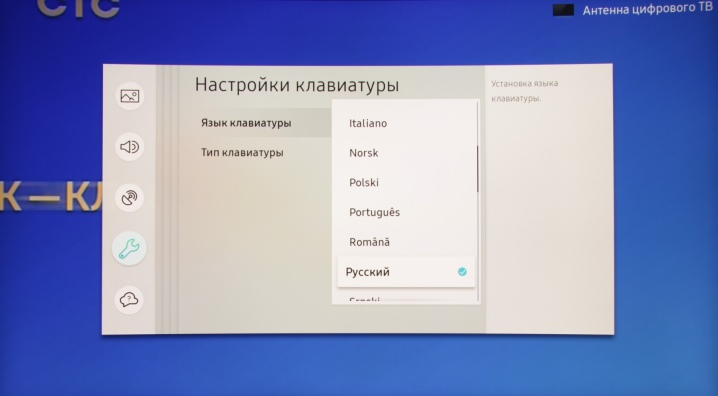
Через USB
Такое подключение клавиатуры ничуть не сложнее, чем предыдущий способ. Многие беспроводные устройства оснащаются USB-адаптерами, которые встречаются у беспроводных мышей. Эта деталь представляет собой миниатюрное устройство, в котором содержится информация о подключаемом приборе. При подключении адаптера в гнездо телевизора распознавание клавиатуры происходит на автоматическом уровне. Система телевизора также автоматически обнаруживает новый компонент и выполняет его настройку.

Определяем возможность подключения
Обычно, современные телевизоры со Смартом имеют возможность подсоединения дополнительных устройств. Если возникли сомнения, для начала убедитесь в наличии на задней панели USB-разъемов для этих аксессуаров. Но это не дает гарантии, что их можно подключить к ТВ. Ведь с 2012 года известные производители телевизоров добавили новые функции. Стало возможно установить как проводное, так и беспроводное подключение девайсов. Информацию об этом ищите в Инструкции пользования. Если не можете найти, попробуйте отыскать ответ через настройки ТВ.
- Найдите на пульте кнопку «Меню», нажмите.
- Перейдите во вкладку «Система».
- Кликните по значку «Менеджер устройств».
- Здесь отображаются доступное оборудование для соединения.
Если в папке видите названия моделей вашего оборудования, к ТВ можно подсоединить эти аксессуары.
Инструкция по подключению

Если первые модели телевизоров с функцией Смарт ТВ могли понимать только проводные клавиатуры и мыши, то более поздние устройства практически без проблем распознают их Bluetooth аналоги.
Давайте рассмотрим практические шаги по подключению контроллеров к нашему TV.
Подключаем клавиатуру
В том случае, если вы хотите узнать как подключить проводную клавиатуру к телевизору LG Smart TV, то мы приведём для вас краткую инструкцию.
- Находим на задней или боковой панели нашего ТВ разъём USB.
- Вставляем коннектор от клавиатуры в него.
- Если на экране мы увидели уведомление о подключении нового устройства, то значит, что всё прошло успешно.
- В противном случае, нам следует ознакомиться со списком поддерживаемой продукции и приобрести протестированные на совместимость модели.

Если же у вас, например, беспроводная клавиатура для Samsung Smart TV, то принцип действия следующий:
- Подключаем адаптер для обеспечения беспроводной связи в один из USB разъёмов телевизора.
- Ждём появления сообщения об успешном обнаружении нашего устройства.
- Можно приступать к работе.
Как видим, подключение внешней клавиатуры довольно несложная задача, с настройкой которой может справиться и абсолютно далёкий от техники человек.
Подключаем мышь
Подключение проводной мыши ничем не отличается от подключения такой же клавиатуры:
- Достаточно вставить кабель в одно из гнёзд USB на задней панели или сбоку, в зависимости от марки телевизора.
- Если же у вас в наличии беспроводной аналог этого девайса, то просто подключаем адаптер для связи всё в то же гнездо USB.
- Если устройство успешно распознано, то мы увидим на экране сообщение об этом.
Теперь мышкой можно пользоваться так же, как и на обычном компьютере, она будет выполнять точно такие же функции.
Выбираем клавиатуру
Исходя из озвученной информации, становится понятно, что не каждая модель клавиатуры и мышь подойдет, которую сможет увидеть LG. Производитель дает гарантии, что только с их техникой телевизор будет правильно работать. Но это не доказывает, что остальные гаджеты не функционируют с ТВ.
Появляется дилемма — купить хорошую клавиатуру фирмы LG, предназначенную для использования с этой моделью телевизионного оборудования, или выбрать более бюджетный универсальный орган управления.
Озвучим достоинства и недостатки использования фирменного девайса.
- будут отсутствовать сомнения, что ТВ может не увидеть подключенное оборудование;
- в основном, в таких клавах есть клавиши быстрого доступа к основным программам телевизора;
- из недостатков — высокая цена, за которую можно купить тоже хорошую клавиатуру премиум класса, но другой фирмы.
При подсоединении устройств других марок, нет гарантии, что ТВ верно его распознает, хотя большинство современных моделей имеют полную совместимость со Smart TV. В LG Смарт ТВ средненького и высшего класса производитель добавил в комплектацию беспроводную мышь, похожую на маленький дистанционный пульт управления. Он облегчает использование интернета и некоторых программ. В продаже имеются также клавы с тачпадом, которым можно пользоваться вместо мыши.
Проблемы при подключении, способы их решения
При подключении Bluetooth клавиатуры TV не показывает уведомление
В некоторых моделях телевизоров необходимо выполнить несколько дополнительных действий для того, чтобы завершить процесс синхронизации.
Откройте меню, вкладку «Менеджер устройств» и выберите нужную клавиатуру. После этого на экране высветится название устройства.
Телевизор не может обнаружить периферийное устройство
Есть несколько вариантов возникновения проблемы:
- Несовместимость устройств. Возможно клавиатура просто не подходит к TV. В инструкции и телевизору должно быть написано о совместимых девайсах. Если там нет названия бренда вашей клавиатуры, то придётся купить подходящую.
- Устаревшая прошивка ТВ. Её можно обновить при помощи интернета или флешки.
- Чтобы сменить прошивку при помощи флешки, нужен компьютер с выходом в интернет, флешка на 4 или больше Гб памяти. Последнюю версию программного обеспечения можно найти на официальном сайте производителя телевизора. Скачав её на компьютер, разархивируйте содержимое на флешку, а затем вставьте её в телевизор. Далее откройте меню → Настройки → Поддержка → Обновление ПО → Обновить сейчас. После этого начнётся перенос данных с флешки и установка новой прошивки.
- При обновлении при помощи интернета подключитесь к Wi-Fi, таким же способом зайдите в настройки и установите новое программное обеспечение.
Не работает один или несколько USB портов. В таком случае необходимо использовать другие разъемы. Если не помогло, то следует обратиться за помощью к специалистам.
Поломка клавиатуры. Перед подключением к TV стоит удостовериться в работоспособности аксессуара на компьютере.
Подключение клавиатуры к телевизору не вызовет никаких трудностей, это делается буквально «в три движения». Однако стоит учитывать совместимость — в худшем случае придётся покупать фирменное устройство за крупную сумму.
